创建延时短片
可以从使用间隔拍摄拍摄的图像创建延时短片。
- 还可以从未使用间隔拍摄拍摄的图像创建延时短片。
创建延时动态影像
在Viewer中,选择要从中创建延时短片的图像。
可以使用JPEG和RAW影像创建这些动态影像。请注意,只有JPEG可用于动态影像编辑,所以您选择的任何RAW影像都将被转换为JPEG。
-
启动Viewer。
-
单击画面右上角的
 [缩略图显示]→选择至少15张影像。
[缩略图显示]→选择至少15张影像。延时短片将按照图像的拍摄日期/时间顺序创建。
* 您无法在 [比较显示] 屏幕上创建延时短片。
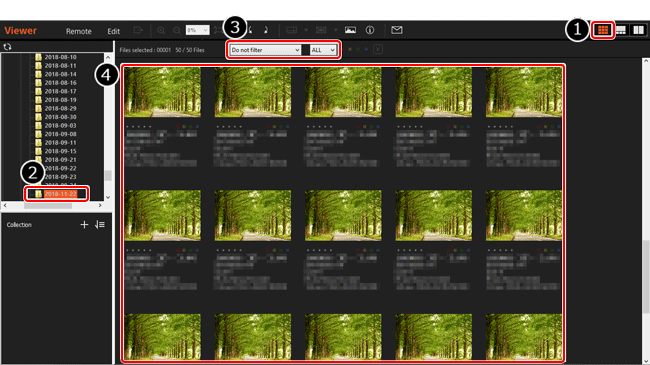
-
在[工具]菜单中,选择[创建延时短片]。
如果您选择大量图案,例如数千张,则可能需要几分钟时间处理。如果出现“正在处理”消息,请稍候,然后重试。
-
进行必要的设置,然后单击[保存]。
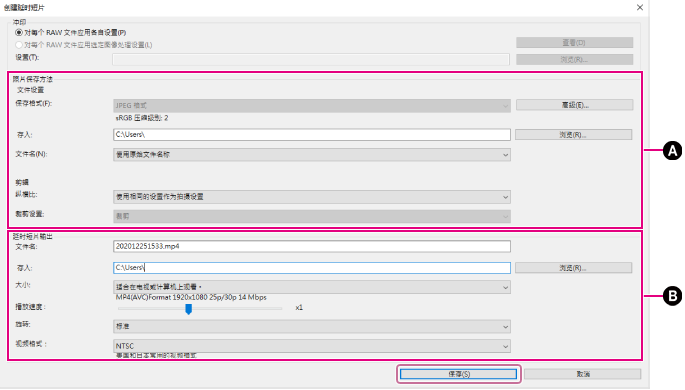
- A:照片保存方法
- 指定静态照片的保存位置和修剪设置。
- B:延时短片输出
- 指定短片文件的文件名和保存位置。
提示
- 对于以16:9纵横比拍摄的影像,若要创建左右两侧没有黑条的动态影像,将[修剪]中的[
 长宽比]设为[使用相同的设置作为拍摄设置]。
长宽比]设为[使用相同的设置作为拍摄设置]。 - 创建的延时短片的色彩空间将为sRGB。
-
单击[关闭]。
- 到此完成创建延时短片的步骤。